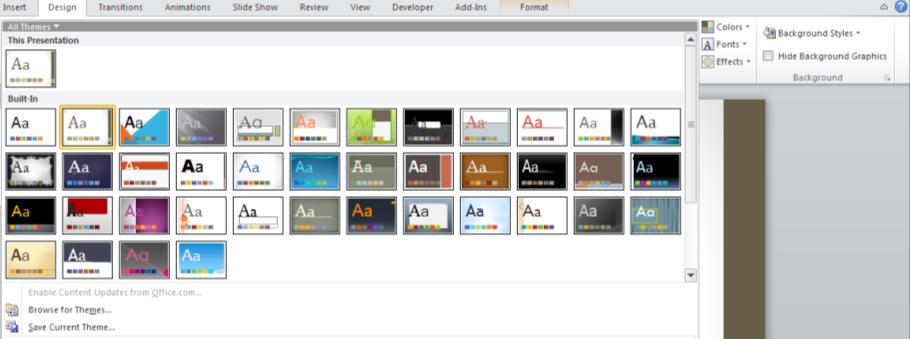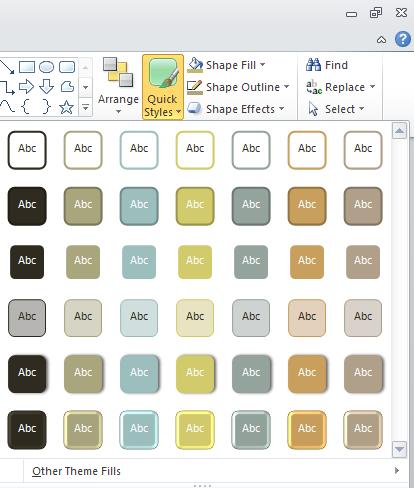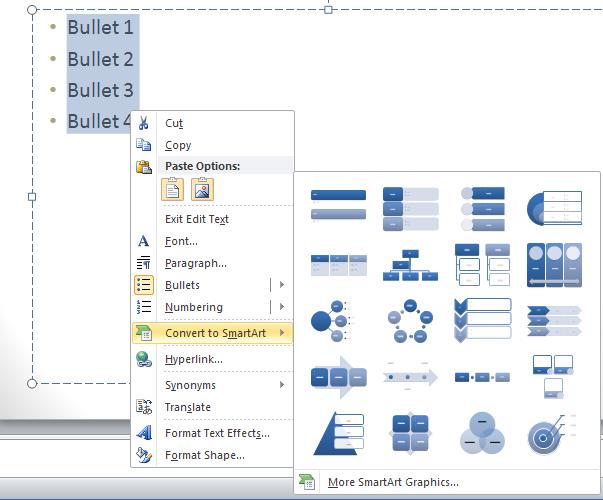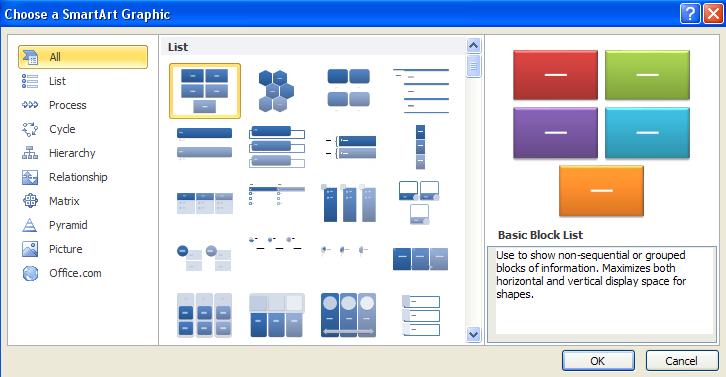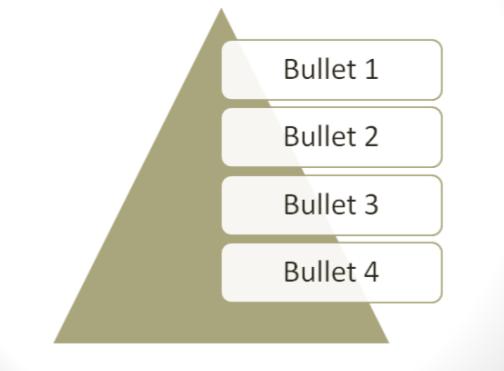, hurtige tips til formatering i powerpoint,,,,, når jeg lærer en powerpoint - klasse, et af de stillede spørgsmål er: "hvordan kan jeg gøre mit indlæg ser godt ud, men ikke tager en evighed at gøre?"vi har begrænset tid, og vil have det bedste genveje kan vi finde for at få vores powerpoint - papirer klar.to af de råd, som jeg ofte andel i klasse er om hurtig styles for placeholders og omdannelse af en bulleted liste til intelligent art.,, hurtigt styles for placeholders,, når de arbejder i powerpoint, en vej til hurtigt at gøre din præsentation, ser godt ud, er at ændre den ud af placeholders.selv hvis du er bare arbejder med titlen glide, tilpasning af det første indtryk kan gøre en stor forskel., åbne en blank præsentation eller start fra en skabelon af dit valg.den første type i titlen på din præsentation i de vigtigste indikation af en art.næste, input dit navn og organisation i overskriften.du kan vælge et emne for præsentationen, for at få en overordnet plan.de temaer og baggrund, styles er på design regning.se figur 1, figur 1, nu har du en standard ser for det første billede.hvordan kan du bygge det lidt mere til at skifte ud fra, hvad alle ser, hver gang de bruger den samme baggrund design?prøv at farve eller virkninger for deres placeholders. bare klik på et af de placeholders og vælge en af de hurtige stilarter, der findes på hjemmet fane.se figur 2, figur 2, du kan vælge en af de forudgående formaterede styles eller vælge din egen.stilen galleri, som falder for, hvad du har designet tema for præsentationen.i figur 2, havde jeg valgt den adjacency tema. at skræddersy de forskellige stilarter, du kan vælge den form, fylde og form skitsere knapper, lige til højre for den hurtige styles knap.form virkninger element, der er beliggende i samme afdeling som form, fylde og skitsere, er virkelig rart photoshop resultater til indikation af en art.du kan bruge dem til at ændre egenskaber af enhver form eller tekst boks, der er indsat.,, konverteres til smartart, her er en af mine favorit genveje i powerpoint.du kan tage en bulleted liste og let at gøre det til et billede i et par klik.der er ikke behov for at skrive deres poster.bare vælg bulleted liste og right-click.se figur 3.fra right-click menu vælge konvertere til smartart.du vil nogle af diagram muligheder, men kan finde endnu mere ved at vælge en mere smartart grafik.se figur 4, figur 3, figur 4, der er en hel del, ønsker at vælge imellem.kategorierne er på venstre side, hvis de ønsker at indsnævre mulighederne.når du vælger en, klikker bare, ok?for eksempel, jeg valgte en pyramide smartart grafisk.se figur 5.nu har du et diagram med alle deres tekst allerede på plads!,, fig. 5, ville du ikke hellere se på et godt billede, i stedet for blot en liste med kugler?hvis du ønsker at lære mere powerpoint formatering tips og tricks, tidsplan god træning snart!-, billed - kredit: http://www.flickr.com/photos/vancouverfilmschool/,